Überprüfen der SSID und des Verschlüsselungsschlüssels des mit dem Computer oder Smartphone verbundenen Wireless Routers
Überprüfen über Ihren Wireless Router (Empfohlen)
Überprüfen Sie die SSID und das Kennwort auf der Unterseite, Rückseite, einem Etikett o. dgl. Ihres Wireless Routers.
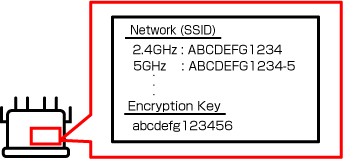
 Wichtig
Wichtig
- Einige Wireless Router arbeiten in zwei Frequenzbändern: 2,4 GHz und 5 GHz (6 GHz). Wenn Ihr Drucker 5 GHz (6 GHz) nicht unterstützt, verbinden Sie ihn mit der SSID mit 2,4 GHz. Prüfen Sie das Frequenzband unter Technische Daten für die Drucker-Kompatibilität.
Überprüfen mithilfe des Smartphones/Tablets
 Hinweis
Hinweis
- Aufgrund von Änderungen der Spezifikationen des Betriebssystems oder abhängig von Ihrem Gerät können sich die Verfahren ändern oder möglicherweise wird das Kennwort nicht angezeigt.
-
Wenn Sie iOS/iPadOS verwenden, können Sie Text scannen und automatisch eingeben.
-
Verfahren
Tippen Sie auf das Textfeld > Tippen Sie auf Text scannen (Scan Text) > Die Kamera beginnt am unteren Bildschirmrand > Bringen Sie den Text in den Kamera-Rahmen > Tippen Sie auf Einfügen (insert).
-
Für iOS/iPadOS
Nachfolgend finden Sie ein Beispiel für iOS 16 oder neuer.
-
Öffnen Sie den Bildschirm Wi-Fi-Einstellungen.
-
Tippen Sie auf die
 -Schaltfläche neben dem Netzwerk, zu dem Sie eine Verbindung herstellen möchten.
-Schaltfläche neben dem Netzwerk, zu dem Sie eine Verbindung herstellen möchten.Der Netzwerkname ist die SSID.
-
Tippen Sie auf Kennwort (Password).
-
Entsperren Sie das Gerät.
Das Kennwort wird angezeigt.
-
Tippen Sie auf Kopieren (Copy).
Für Android
-
Öffnen Sie den Bildschirm Wi-Fi-Einstellungen.
-
Tippen Sie auf das Zahnradsymbol neben dem verbundenen Wi-Fi.
Der Wi-Fi-Name ist die SSID.
-
Tippen Sie auf Freigeben (share).
-
Entsperren Sie das Gerät.
Das Kennwort wird angezeigt.
Überprüfen mithilfe des Computers
 Hinweis
Hinweis
- Aufgrund von Änderungen der Spezifikationen des Betriebssystems oder abhängig von Ihrem Gerät können sich die Verfahren ändern oder möglicherweise wird das Kennwort nicht angezeigt.
Für Windows
Nachfolgend finden Sie ein Beispiel für Windows 10.
-
Öffnen Sie Einstellungen (Settings).
-
Klicken Sie auf Netzwerk und Internet (Network & Internet) und dann auf Adapter-Optionen ändern (Change adapter options) unter Erweiterte Netzwerkeinstellungen (Advanced network settings).
-
Doppelklicken Sie auf das Netzwerk, mit dem Sie verbunden sind.
-
Klicken Sie auf WLAN-Eigenschaften (Wireless Properties).
-
Überprüfen Sie die SSID auf der Registerkarte Verbindung (Connection) und dann das Kennwort unter Netzwerk-Sicherheitsschlüssel (Network security key) auf der Registerkarte Sicherheit (Security).
Für macOS
Nachfolgend finden Sie ein Beispiel für macOS Ventura 13.
-
Klicken Sie auf das Apple-Menü und dann auf Systemeinstellungen (System Settings).
-
Klicken Sie in der Seitenleiste auf Netzwerk (Network) und dann rechts auf Wi-Fi.
-
Scrollen Sie nach unten und klicken Sie auf Erweitert (Advanced), um eine Liste der Netzwerke anzuzeigen, mit denen Sie eine Verbindung hergestellt haben.
-
Klicken Sie neben dem Netzwerknamen auf die Schaltfläche „Mehr“ und wählen Sie Kennwort kopieren (Copy Password) aus.
-
Fügen Sie das Kennwort in einen Texteditor o. ä. ein, um es zu überprüfen.
